win7查看电脑配置的方法 win7要查看电脑配置怎么办
时间:2017-07-04 来源:互联网 浏览量:443
今天给大家带来win7查看电脑配置的方法,win7要查看电脑配置怎么办,让您轻松解决问题。
在软件安装、游戏安装、系统重装之前,需要我们知道自己电脑的配置是否能够符合目标程序的要求,这样可以减少许多不必要的麻烦。那么win7系统下要如何查看自己电脑配置呢?下面介绍三种解决win7查看电脑配置问题的方法 。具体方法如下:
解决方法1:
1同时按下键盘上的windows键和字母键R→在出现的运行窗口中→输入“dxdiag”→点击“确定”。如下图所示:
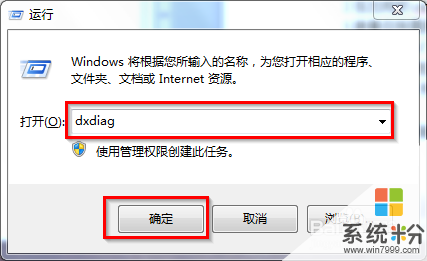 2
2接着会出现DirectX诊断工具窗口→选择“否”即可。如下图所示:
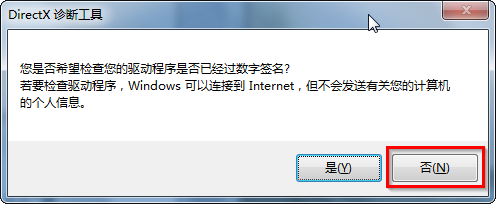 3
3在DirectX诊断工具的“系统”和“显示”栏目可以看到我们所要的电脑配置情况,如下图所示:
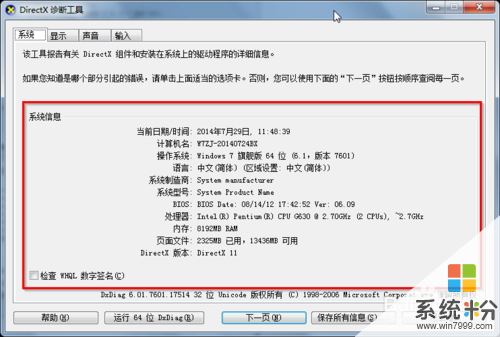

解决方法2:
1选中桌面上的“计算机”→鼠标右键→属性,查看电脑的CPU和内存,如下图所示:
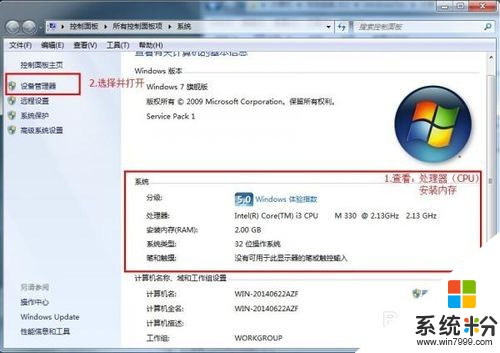 2
2查看完毕后,选择左边的“设备管理器”。
3选择设备管理器界面中的“处理器”和“显示适配器”可以看到更详细的CPU信息和显卡信息,如下图所示:
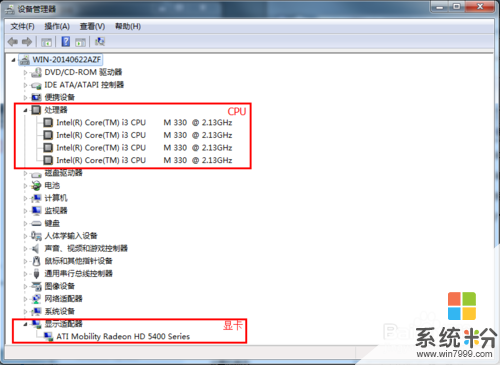 4
4选中计算机→鼠标右键→在右键菜单栏选择“管理”→在打开的计算机管理界面左侧树型图中选择“磁盘管理”,在界面右边出现的各个磁盘进行点选,就可以查看各个磁盘容量大小及分配情况,如下图所示:
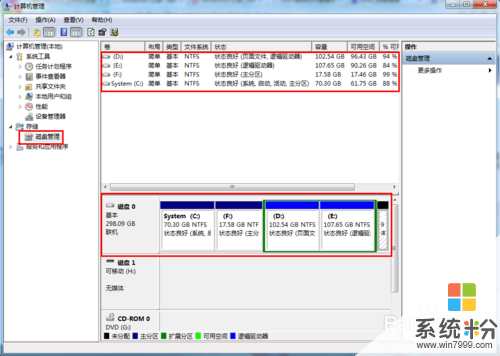
解决方法3:
1点击“开始”→在开始界面中的搜索框中输入“cmd”→并按下回车键。如下图所示:
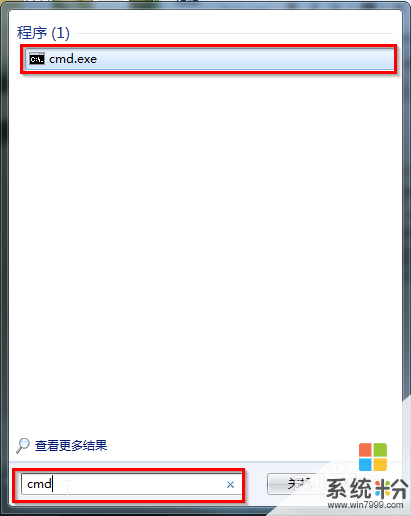 2
2在出现的cmd命令提示符界面中输入systeminfo→并按下回车。如下图所示:
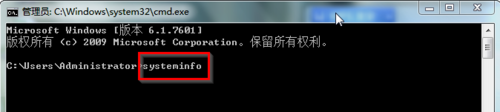 3
3接着你所需要的电脑配置信息就出现在界面里了。如下图所示:

以上就是win7查看电脑配置的方法,win7要查看电脑配置怎么办教程,希望本文中能帮您解决问题。
我要分享:
相关教程
- ·Win7查看电脑配置信息的方法 win7查看电脑配置信息要怎么办
- ·win7怎么看电脑配置,win7电脑配置查看方法
- ·win7如何看电脑配置|win7电脑配置查看方法
- ·win7怎么查电脑配置|win7如何查看硬件配置
- ·如何看win7的电脑配置 看win7电脑配置的方法
- ·win7如何看电脑配置?win7系统下查看电脑硬件信息的方法! win7看电脑配置怎么办
- ·win7系统电脑开机黑屏 Windows7开机黑屏怎么办
- ·win7系统无线网卡搜索不到无线网络 Win7电脑无线信号消失怎么办
- ·win7原版密钥 win7正版永久激活密钥激活步骤
- ·win7屏幕密码 Win7设置开机锁屏密码的方法
Win7系统教程推荐
- 1 win7原版密钥 win7正版永久激活密钥激活步骤
- 2 win7屏幕密码 Win7设置开机锁屏密码的方法
- 3 win7 文件共享设置 Win7如何局域网共享文件
- 4鼠标左键变右键右键无法使用window7怎么办 鼠标左键变右键解决方法
- 5win7电脑前置耳机没声音怎么设置 win7前面板耳机没声音处理方法
- 6win7如何建立共享文件 Win7如何共享文件到其他设备
- 7win7屏幕录制快捷键 Win7自带的屏幕录制功能怎么使用
- 8w7系统搜索不到蓝牙设备 电脑蓝牙搜索不到其他设备
- 9电脑桌面上没有我的电脑图标怎么办 win7桌面图标不见了怎么恢复
- 10win7怎么调出wifi连接 Win7连接WiFi失败怎么办
Win7系统热门教程
- 1 Win7能直连数码相框等数字设备吗?
- 2 win7如何快速清理电脑垃圾 win7快速清理电脑垃圾的方法
- 3 win7 64位无法启动操作中心怎么回事,win7怎么开启操作中心
- 4电脑win7系统卡反应慢怎么办 Win7系统运行速度变慢的原因
- 5w7电脑拨号错误797怎么解决||w7拨号797的解决方法
- 6Win7如何提升网页打开速度?win7提高网页加载速度的优化方法!
- 7win7设置电源管理的方法 win7如何设置电源管理?
- 8win7 64位旗舰版更改计算机名和工作组的方法有哪些 win7 64位旗舰版如何更改计算机名和工作组的方法
- 9win7系统如何查MAC地址和IP地址,win7系统查MAC地址和IP地址的方法
- 10温七系统怎么调烟雾头|温七调整烟雾头的方法
最新Win7教程
- 1 win7系统电脑开机黑屏 Windows7开机黑屏怎么办
- 2 win7系统无线网卡搜索不到无线网络 Win7电脑无线信号消失怎么办
- 3 win7原版密钥 win7正版永久激活密钥激活步骤
- 4win7屏幕密码 Win7设置开机锁屏密码的方法
- 5win7怎么硬盘分区 win7系统下如何对硬盘进行分区划分
- 6win7 文件共享设置 Win7如何局域网共享文件
- 7鼠标左键变右键右键无法使用window7怎么办 鼠标左键变右键解决方法
- 8windows7加密绿色 Windows7如何取消加密文件的绿色图标显示
- 9windows7操作特点 Windows 7的特点有哪些
- 10win7桌面东西都没有了 桌面文件丢失了怎么办
